Szeretne egyszerre több alkalmazást futtatni a Galaxy Note 4-en? Ezt teljes egészében Multi ablak segítségével teheti meg. Itt van, hogyan lehet elkezdeni.
Kapcsolja be
Először győződjön meg arról, hogy engedélyezve van a Több ablak.
- Lépjen a Beállítások> Több ablak ablakba
- Ezután érintse meg a Ki gombot a jobb felső sarokban, hogy bekapcsolja a funkciót.
Osztott képernyős több ablak
Hosszan nyomja meg a telefon alsó keretének jobb oldalán található vissza gombot . A több ablakos mód tálca megjelenik a képernyő jobb oldalán.
Érintse meg és tartsa lenyomva egy alkalmazás ikonját, és húzza azt a tálcáról a képernyő közepére. Most válasszon egy másik alkalmazást, majd érintse meg és húzza a képernyő felső vagy alsó részéhez. Minden alkalmazásnak a telefonon egyidejűleg kell futnia.

Több ablak megnyitása az utóbbi alkalmazásokból
Több ablakot is elindíthat a legutóbb megnyitott alkalmazások listájából. Koppintson a legutóbbi alkalmazások gombra a telefon alsó keretének bal oldalán található. Húzza felfelé vagy lefelé kompatibilis alkalmazást talál.
Érintse meg a több ablakos ablakot az alkalmazásablak jobb oldalán, hogy megnyitja azt több ablakos módban. A képernyő alján megjelenik egy új ablak a kompatibilis alkalmazások listájával. Még több alkalmazás opcióhoz húzza a bal oldalt. Érintse meg a kiválasztott alkalmazást, és az alján található hely.

Tartalom megosztása az alkalmazásablakok között
A Multi Window használatával könnyedén megoszthatja a tartalmakat az olyan alkalmazások között, mint a Gmail és a Chrome, a szöveg vagy képek húzásával. Indítsa el a Chrome-ot és a Gmailt több ablakban. Koppintson a kék körre az alkalmazásablakok között. Balról jobbra:
Az ablakok váltása, Tartalom áthelyezése, Ablak bezárása, Bővítés és Alkalmazás bezárása. Érintse meg a Tartalom áthelyezése opciót. Most érintse meg és tartsa lenyomva a szöveget vagy egy képet a Chrome-ban, és húzza azt az e-mail címére.

Pop-up több ablak
Bármely alkalmazást is előugró ablakba kapcsolhat, és beállíthatja a méretet. Nyisson meg egy alkalmazást a több ablakos tálcából. Húzza átlósan lefelé a bal felső vagy jobb sarokból. Az alkalmazás képernyője megjelenik egy felugró ablakban.

Lebegő fejek létrehozása
A többablakos alkalmazások minimalizálhatók lebegő ikonokként is, amelyek hasonlóak a Facebook Chat Head-hez, és mozgattak. Ez akkor hasznos, ha a többfeladatos feladatokat előugró ablakok alkalmazásai használják.
Kattintson a fehér körre bármelyik felbukkanó ablakban, és válassza az Ablak bezárása opciót. Az alkalmazás lebegő ikonra válik. A lebegő ikon kiválasztásával újra megnyílik a felugró ablak. Ismételje meg ezt a lépést más felugró ablakoknál, és mozgassa a lebegő ikonokat a képernyő bármely pontján, hogy könnyen hozzáférhessen.

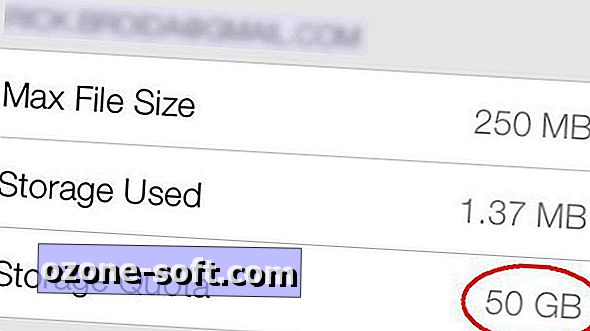




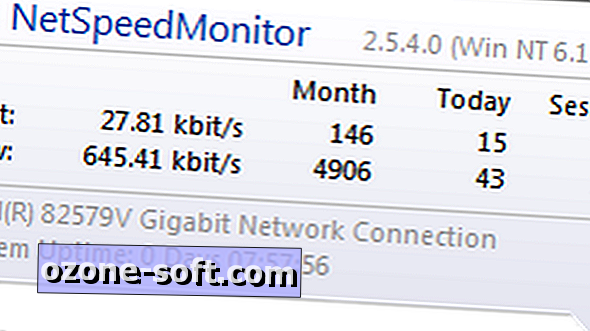







Hagyjuk Meg Véleményét